Aquesta publicació us mostrarà com fer-ho instal·leu Windows al SSD i tota la resta al disc dur . Com que els SSD ofereixen un rendiment significativament més ràpid que els HDD tradicionals, és avantatjós instal·lar el sistema operatiu Windows en un SSD. En fer-ho, es produirà un llançament de jocs més ràpid i una experiència global perfecta.

Com instal·lar Windows a l'SSD i tota la resta a l'HDD?
Seguiu aquests passos per instal·lar Windows en un SSD mentre emmagatzemeu tots els mitjans al disc dur:
Instal·lació de Windows 11 a SSD
- Abans de començar, assegureu-vos que l'SSD, l'HDD i el suport d'arrencada estiguin connectats correctament al vostre ordinador.
- Ara, premeu la tecla d'engegada del vostre PC i premeu llargament el botó designat per obrir la BIOS.
- Seleccioneu el Mitjans d'arrencada amb Windows com a dispositiu d'arrencada principal al menú d'arrencada.
- Ara es carregarà l'instal·lador de Windows; tria el teu idioma, hora, etc.
- A continuació, feu clic a Instal · lar ara i acceptar el termes de la llicència .
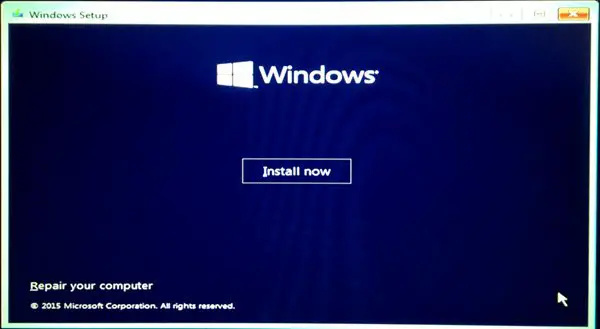
- Ara apareixerà la pantalla del tipus d'instal·lació; seleccionar Personalitzat: instal·leu només Windows (avançat) .
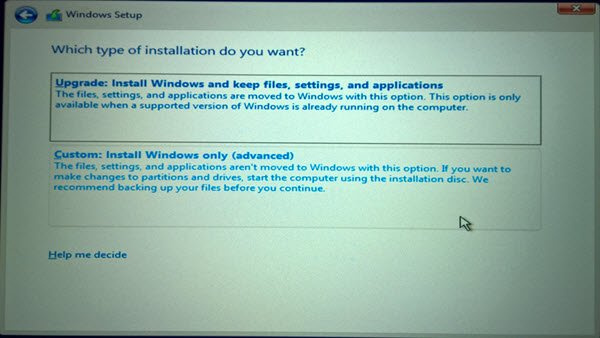
- Ara apareixerà una llista de totes les unitats connectades; seleccioneu el SSD on s'instal·larà el sistema operatiu.
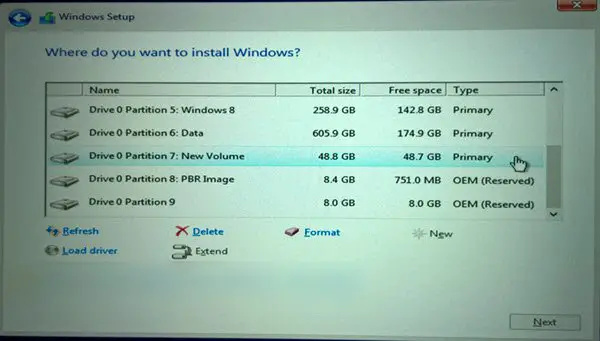
- Fer clic a Pròxim , i Windows començarà a instal·lar-se al SSD.
- Un cop finalitzada la instal·lació, Windows arrencarà des de l'SSD.
Ús d'emmagatzematge HDD per a tota la resta
- Ara que Windows està instal·lat a l'arrencada SSD.
- Un cop arrenqui el dispositiu, obriu Explorador de fitxers i localitza el disc dur .
- Podeu crear carpetes noves o utilitzar les existents per organitzar els vostres fitxers a l'HDD.
- A continuació, canvieu el ubicació d'emmagatzematge per defecte de totes les carpetes del sistema.
- Per fer-ho, feu clic amb el botó dret a totes les carpetes una per una i seleccioneu Propietats .
- En el Propietats finestra, navegueu fins a Ubicació pestanya i feu clic Mou-te .
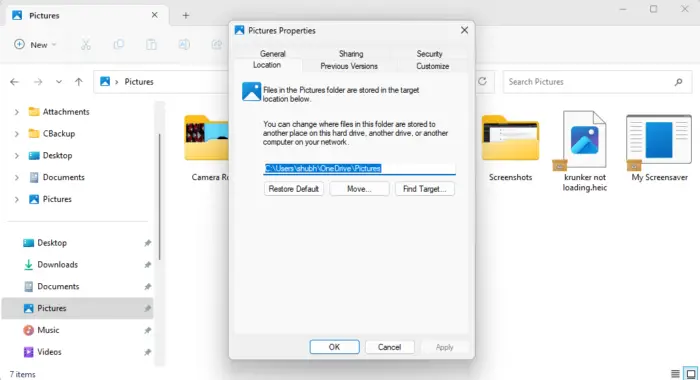
- Trieu la carpeta de l'HDD on voleu emmagatzemar els fitxers d'aquesta carpeta del sistema específica.
- I, voilà, està fet. Tots els mitjans, fitxers, documents, etc., ara es desaran a l'HDD.
Llegeix: Com crear un suport d'instal·lació d'arrencada de Windows 11 mitjançant l'eina de creació de mitjans
Espero que això ajudi.
Com instal·lo Windows en un SSD en lloc d'un disc dur?
Per configurar Windows en un SSD en comptes de l'HDD, connecteu l'SSD i una unitat USB d'arrencada amb els fitxers d'instal·lació de Windows. Engegueu el vostre PC amb la unitat USB com a emmagatzematge principal, seleccioneu l'SSD quan se us demani i seguiu les instruccions que apareixen a la pantalla.
Està bé utilitzar SSD i HDD junts?
Sí, està absolutament bé utilitzar SSD i HDD junts. Això es deu al fet que els SSD es poden utilitzar per instal·lar el sistema operatiu, ja que ofereixen velocitats de lectura/escriptura i capacitat de resposta més ràpides. Mentre que els HDD ofereixen una gran capacitat d'emmagatzematge a un preu assequible.














